win7台式电脑亮度怎么调节 win7台式电脑怎么调节屏幕亮度
更新时间:2023-05-12 17:15:46作者:qiaoyun
如果长时间使用电脑的话,调节合适的屏幕亮度是非常有必要的,这样可以更好的保护眼睛视力,只是有部分使用win7台式电脑用户并不清楚亮度怎么调节,可以进入电源选项进行调节即可,本文这就给大家演示一下win7台式电脑调节屏幕亮度的详细方法给大家参考吧。
方法如下:
1、进入控制面板
打开Windows7左下角开始菜单,点击“控制面板”进入。
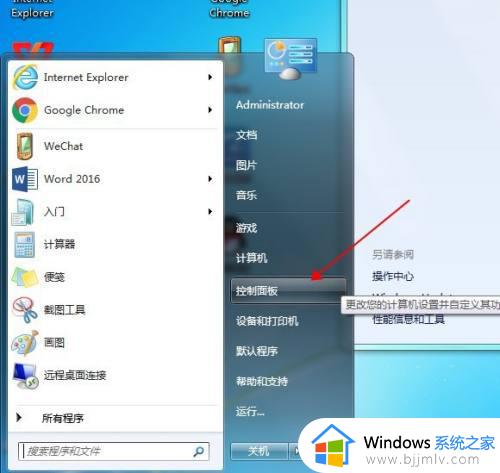
2、点击系统和安全
在控制面板中,点击“系统和安全”进入。
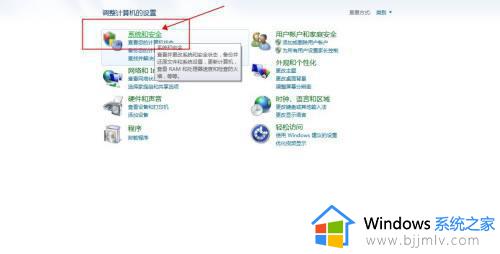
3、点击电源选项
在系统和安全界面,点击“电源选项”进入。
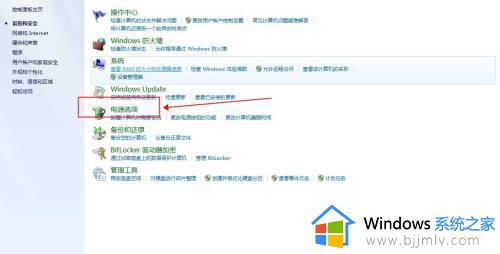
4、调节屏幕亮度
在电源选项界面,调节屏幕亮度即可,如图所示。

上述便是win7台式电脑怎么调节屏幕亮度的详细方法,大家有需要的话可以学习上面的方法来进行调节吧,更多精彩内容欢迎锁定本网站。
win7台式电脑亮度怎么调节 win7台式电脑怎么调节屏幕亮度相关教程
- 电脑如何调节亮度win7台式 台式机win7屏幕亮度怎么调节
- 台式电脑怎么调节亮度win7 台式win7电脑屏幕如何调亮度
- win7台式机怎么调节屏幕亮度 win7如何调台式电脑屏幕亮度
- 电脑win7怎么调节亮度 win7台式机如何调整屏幕亮度
- 如何调整电脑亮度调节win7 台式电脑怎么调亮度win7
- 台式电脑win7亮度调节在哪里 台式win7系统怎么调节电脑亮度
- windows7亮度调节在哪 win7台式机如何调整屏幕亮度
- win7调节电脑屏幕亮度怎么操作 win7如何调节电脑屏幕亮度
- win7如何调整电脑屏幕亮度 台式win7屏幕亮度在哪调
- windows7电脑桌面亮度正确调节方法 台式windows7屏幕亮度在哪调
- win7系统如何设置开机问候语 win7电脑怎么设置开机问候语
- windows 7怎么升级为windows 11 win7如何升级到windows11系统
- 惠普电脑win10改win7 bios设置方法 hp电脑win10改win7怎么设置bios
- 惠普打印机win7驱动安装教程 win7惠普打印机驱动怎么安装
- 华为手机投屏到电脑win7的方法 华为手机怎么投屏到win7系统电脑上
- win7如何设置每天定时关机 win7设置每天定时关机命令方法
热门推荐
win7系统教程推荐
- 1 windows 7怎么升级为windows 11 win7如何升级到windows11系统
- 2 华为手机投屏到电脑win7的方法 华为手机怎么投屏到win7系统电脑上
- 3 win7如何更改文件类型 win7怎样更改文件类型
- 4 红色警戒win7黑屏怎么解决 win7红警进去黑屏的解决办法
- 5 win7如何查看剪贴板全部记录 win7怎么看剪贴板历史记录
- 6 win7开机蓝屏0x0000005a怎么办 win7蓝屏0x000000a5的解决方法
- 7 win7 msvcr110.dll丢失的解决方法 win7 msvcr110.dll丢失怎样修复
- 8 0x000003e3解决共享打印机win7的步骤 win7打印机共享错误0x000003e如何解决
- 9 win7没网如何安装网卡驱动 win7没有网络怎么安装网卡驱动
- 10 电脑怎么设置自动保存文件win7 win7电脑设置自动保存文档的方法
win7系统推荐
- 1 雨林木风ghost win7 64位优化稳定版下载v2024.07
- 2 惠普笔记本ghost win7 64位最新纯净版下载v2024.07
- 3 深度技术ghost win7 32位稳定精简版下载v2024.07
- 4 深度技术ghost win7 64位装机纯净版下载v2024.07
- 5 电脑公司ghost win7 64位中文专业版下载v2024.07
- 6 大地系统ghost win7 32位全新快速安装版下载v2024.07
- 7 电脑公司ghost win7 64位全新旗舰版下载v2024.07
- 8 雨林木风ghost win7 64位官网专业版下载v2024.06
- 9 深度技术ghost win7 32位万能纯净版下载v2024.06
- 10 联想笔记本ghost win7 32位永久免激活版下载v2024.06